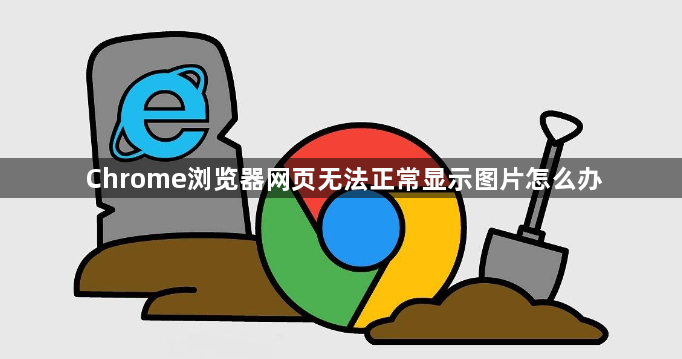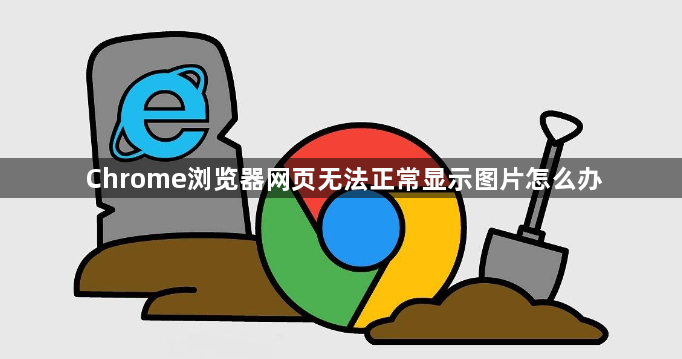
以下是Chrome浏览器网页无法正常显示图片的解决方法:
1. 清除缓存和Cookie:打开Chrome浏览器,点击右上角的“更多”按钮,选择“更多工具”,点击“清除浏览数据”。在弹出的窗口中,选择清除全部或部分数据,如缓存图片文件、Cookie等,然后点击“清除数据”按钮。
2. 检查浏览器设置:点击右上角的“更多”按钮,选择“设置”。在设置页面中,向下滚动找到“隐私与安全”部分,点击“内容设置”。在内容设置中,找到“图片”选项,确保其设置为“显示所有图片”。
3. 检查网络连接:确保您的设备已连接到互联网,并且网络连接稳定。如果您使用的是代理服务器,请检查代理设置是否正确。
4. 更新浏览器版本:旧版本的浏览器可能存在兼容性问题。可进入浏览器设置中的“关于”页面,检查并更新到最新版本。
5. 检查图片链接协议:如果网页使用https协议访问,而图片地址是http协议的,浏览器可能会默认屏蔽该图片资源。此时可尝试将图片链接改为https协议,或者在浏览器设置中调整相关安全选项(但需注意可能带来的安全风险)。
综上所述,通过上述步骤和方法,您可以解决Chrome浏览器网页无法正常显示图片的问题。如果问题仍然存在,建议联系技术支持或访问官方论坛获取进一步的帮助和指导。